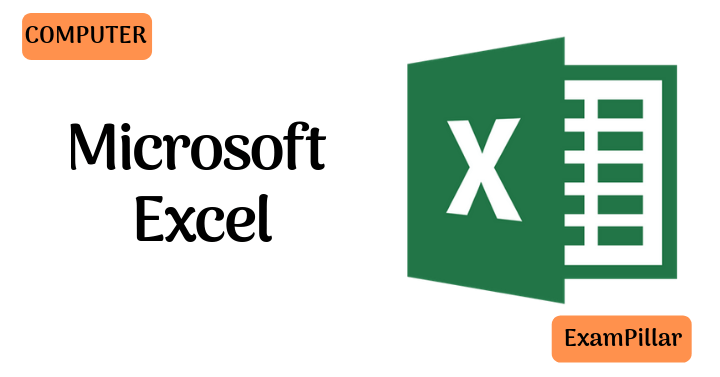माइक्रोसॉफ्ट एक्सेल (Microsoft Excel) एक पावरफूल स्प्रेडशीट प्रोग्राम है जो आपके डेटा को व्यवस्थित करने, कैलकुलेशन पूरी करने, निर्णय तक पहुँचने, ग्राफ, डेटा प्रोफेशन दिखाने वाली रिपोर्ट तैयार करने, व्यवस्थित डेटा को वेब पर पब्लिश करने तथा रीयल टाइम डेटा को एक्सेस करने की सुविधा देता है। माइक्रोसॉफ्ट कम्पनी ने वर्ष 1985 में Mac OS के लिए, MS-Excel का प्रथम संस्करण बनाया था। वर्ष 1990 में यह MS-OFFICE पैकेज के साथ कम्बाइन्ड हो गया।
इसमें एक इलेक्ट्रॉनिक स्प्रेडशीट होती है, जिसका प्रयोग एकाउंटिंग उद्देशय (Accounting Purpose) के लिए, गणितीय कार्यों में बजट बनाने तथा बिल बनाने में करते हैं। इसे वर्कशीट भी कहते हैं। इसके अलावा आप स्प्रेडशीट में दूसरे प्रोग्रामों द्वारा बनाए अथवा आयात (Import) किए गए फोटोग्राफ, ड्राइंग, क्लिपआर्ट, लोगो (Logo) आदि भी जोड़ सकते हैं। MS-Excel में स्प्रेडशीट या वर्क शीट बहुत से खानों या सैलों (Cells) का एक समूह होता है जिन्हें पंक्तियों (Lines) तथा कॉलमों (Columns) में व्यवस्थित किया जाता है।
पंक्तियाँ दाएँ से बाएँ अर्थात् क्षैतिज (Horizontal) होती हैं, जबकि ऊपर से नीचे अर्थात् ऊर्ध्वाधर (Vertical) होते हैं। पंक्तियों को क्रम संख्याओं से पहचानते हैं तथा कॉलमों को A, B, C, अक्षर से पहचानते हैं। MS-एक्सेल के अलावा कुछ अन्य स्प्रेडशीट, जैसे कि स्नोबाल (Snowball), Lotus 1-2-3, एप्पल नम्बर्स (Apple Numbers) आदि हैं। इसे डेटा बेस की तरह प्रयोग कर सकते हैं जो सम्बन्धित डेटा को स्टोर करता है। इसके द्वारा किसी विशेष डेटा को एक पैटर्न के आधार पर ढूंढा जा सकता हैं।
MS-Excel को प्रारम्भ करना (To Start MS-Excel)
आप MS-Excel को प्रारम्भ करने के लिए निम्न में से कोई भी एक विधि प्रयोग कर सकते हैं।
- डेस्कटॉप पर उपलब्ध MS-Excel के शार्टकट पर डबल क्लिक करके MS-Excel को प्रारम्भ कर सकते हैं।
- Start → All Programs → MS-OFFICE → Microsoft OFFICE Excel पर क्लिक करके भी MS-Excel को प्रारम्भ कर सकते हैं।
- स्टार्ट बटन पर क्लिक करने के बाद रन कमान्ड पर क्लिक करें। क्लिक करने के बाद रन विन्डो में Excel टाइप करके एण्टर की दबाने से भी MS-Excel की विन्डो खुल जाती है।
माइक्रोसॉफ्ट एक्सेल के अवयव (Components of Microsoft Excel)

1. टाइटल बार (Title Bar)
यह माइक्रोसॉफ्ट एक्सेल की विण्डो में सबसे ऊपर एक रिबन (पट्टी) होती हैं, जो फाइल के नाम तथा जिस सॉफ्टवेयर में फाइल खुली है उस सॉफ्टवेयर का नाम दिखाती है।
2. रिबन (Ribbon)
यह स्क्रीन के TOP पर टाइटल बार के नीचे एक पट्टी होती है। इसमें किसी कार्य को करने के लिए आदेशों का एक पैनल (Pannel Commands) होता है। इन आदेशों के पैनल को एक टैब के साथ जोड़ दिया जाता है। जब हम टैब पर क्लिक करते हैं। तो ये पैनल इसी रिबन पर दिखाई देते हैं। इस रिबन को छिपाया भी जा सकता है।
3. टैब (Tab)
MS-Excel में टाइटल बार के नीचे, मेन्यू बार होता है। इस मेन्यू बार मे लगे हुए बटन को टैब कहते हैं; जैसे- होम टैब, इनसर्ट टैब, पेज ले आउट टैब, फार्मूला टैब, डेटा टैब, रिव्यू और व्यू टैब आदि। इन टैब्स के साथ कुछ सहायक कमाण्ड भी होती है। जिनका प्रयोग कार्य के दौरान कभी-कभी करना पड़ता है।
कुछ कमाण्डों का विवरण निम्नलिखित हैं।
(i) क्लिप बोर्ड (Clip Board) क्लिप बोर्ड में किसी सैल को डेटा या टेक्स्ट को कट, कॉपी तथा पेस्ट करने के लिए कमाण्ड रहता है। कट या कॉपी किया हुआ डेटा क्लिप बोर्ड में स्टोर हो जाता है। जिसे आगे हम कहीं भी पेस्ट कर सकते हैं।
(ii) एलाइनमेन्ट (Alignment) इसका प्रयोग किसी सेल में टेक्स्ट के एलाइनमेन्ट को बदलने के लिए करते हैं। इसमें दो प्रकार के एलाइनमेन्ट होते हैं। उधर एलाइनमेन्ट और क्षैतिज एलाइनमेन्ट इनमें टेक्स्ट को इन्डेन्ट करने, तथा यदि टेक्स्ट सेल में भर जाए तो Cell में अगली लाइन से लिखने के लिए (Wrap Text) की सुविधा होती है। इसमें दो सैलों को मर्ज (Merge) करने तथा किसी टेक्स्ट को एक सेल में फिट करने की सुविधा भी होती है।
(iii) टेबल (Table) इसका प्रयोग, सेलों के समूह को टेबल की तरह परिभाषित करने के लिए होता है। ये टेबल डेटा को फिल्टर करने तथा उसे एक क्रम में रखने में उपयोगी होते हैं। इसके द्वारा पाइवोट टेबल (Pivote Table) या चार्ट भी बनाया जाता है। जो डेटा को व्यवस्थित करने तथा उसका सारांश प्रस्तुत करने में उपयोगी सिद्ध होता है।
(iv) फंक्शन लाइब्रेरी (Function Library) इनमें अनेक प्रकार के फंक्शन जैसे कि मैथमेटिकल फंक्शन, लॉजिकल फंक्शन तथा त्रिकोणमितीय फंक्शन होते हैं जो गणनाओं में प्रयोंग किए जाते हैं। उदाहरण के लिए SUM(), AND, IF, LOOKUP, AVG, DATE आदि लाइब्रेरी फंक्शन हैं।
(v) मैक्रोस (Macros) इसका प्रयोग कार्यों के क्रम (Sequence of Actions) को परिवभाषित करने के लिए किया जाता है।
जब कार्यों का क्रम परिभाषित हो जाता है तो इसे एक डॉक्यूमेन्ट या एक से अधिक डॉक्यूमेन्ट पर बार-बार प्रयोग करके किसी विशेष कार्य को सम्पन्न करा सकते हैं।
4. स्टेटस बार (Status Bar)
विन्डो टास्क बार के ठीक ऊपर और स्क्रीन के बॉटम में जो बार होती है। उसे स्टेटस बार कहते हैं। यह जो वर्कशीट करेन्ट टाइम में खुली रहती है। उसकी सूचना दिखाता है, जैसे कि पेज नम्बर, व्यू शॉर्टकट, जूम स्लाइडर आदि।
5. फॉर्मूला बार (Formula Bar)
यह रिबन के नीचे होता है। इसके दो भाग होते हैं। पहला नेम बॉक्स (Name Box) जो किसी सेल के रिफरेंस को दिखाता है तथा दूसरा फार्मूला, जिसमें कुछ टाइप करते है। इसमें पहले से परिभाषित फॉर्मूला होता है जिसका प्रयोग कैलकुलेशन में किया जाता है। तथा एक्टिव सेल के कन्टेन्ट्स भी इसी में डिस्प्ले होते हैं।
स्प्रेडशीट से संबंधित महत्त्वपूर्ण तथ्य
(Important Facts Related to Spreadsheet)
MS-Excel में स्प्रेडशीट बनाए जाते हैं जिसमें डेटा को टाइप किया जाता है। MS-Excel से सम्बन्धित कुछ मुख्य तथ्य (Terms) निम्नलिखित हैं।
- स्प्रेडशीट एक सॉफ्टवेयर टूल होता है जिसका प्रयोग संख्याओं के समूह को एन्टर (Enter) करने, कैलकुलेट करने, मैनीपुलेट करने और एनालाइज (Analyze) करने के लिए होता है। इसमें पंक्तियों और कॉलमों के प्रतिच्छेद (Intersection) से बहुत सारे सैल्स (Cell) बनते हैं। सेल एक प्रकार का कन्टेनर होता है जो संख्याओं (Numbers), सूत्रों (Formulae) और टेक्स्ट (लेबल्स) को होल्ड (Hold) करता है।
- सेलों के समूह (Array) को शीट या वर्कशीट (Worksheet) कहते है।
- वर्कशीट के अन्दर सारणी में सूचनाएँ पंक्तियों और कॉलमों में प्रदर्शित होती हैं।
- वर्क बुक एक डॉक्यूमेन्ट होता है, जिसमें एक या एक से अधिक वर्कशीट होती है।
- पंक्तियों की पहचान संख्याएँ 1, 2, 3……. से होती है।
- कॉलमों की पहचान अक्षरों के समूह A, B, C……….AA, AB,………AZ आदि से होती है।
- सेल पॉइंटर एक सेल की बाउन्ड्री होती है जो ये बताती है कि करेन्ट टाइम में कौन-सा सेल एक्टिव है।
- फार्मूला (Formula) एक समीकरण (Equation) होता है, जिसका प्रयोग किसी सेल की वैल्यू को कैलकुलेट करने के लिए करते हैं। कोई भी फार्मूला = के बाद लिखते हैं।
- सैल एड्रेस, पंक्तियों और कॉलमों के अक्षर और संख्याओं के प्रतिच्छेद (Intersection) को दर्शाता है, जैसे C5 का अर्थ कॉलम C और पंक्ति 5 है।